Photoshop a plus de fonctionnalités que vous ne pouvez en compter. Si quelqu’un s’assoyait et écrivait un manuel complet sur l’application, une version plus récente de celle-ci serait disponible avant que le manuel ne soit à moitié terminé. La plupart des gens apprennent les bases de Photoshop et apprennent à connaître les autres fonctionnalités au fur et à mesure qu’ils travaillent avec. Photoshop vous permet de faire pivoter librement les calques. Le seul problème est que si vous effectuez une rotation à main levée, il n’est pas toujours facile d’aligner les calques et les objets ou de les faire pivoter tous au même degré. Un décalage de quelques degrés peut, à long terme, donner une mauvaise image de l’image finale et rendre l’alignement des objets plus difficile. C’est pourquoi vous devez toujours faire pivoter un calque à un angle précis au lieu d’utiliser la main libre.
Angle de rotation personnalisé
Pour faire pivoter un calque, vous devez d’abord entrer en mode de transformation. Sélectionnez le calque que vous souhaitez faire pivoter et accédez à Edition> Transformation libre. Sur les anciennes versions de Photoshop, l’option Transformation gratuite peut être sous Edition> Transformation> Transformation gratuite. Sur les anciennes et nouvelles versions de Photoshop, vous pouvez utiliser le raccourci clavier Ctrl + T pour passer en mode Transformation libre.
En mode de transformation libre, le calque est entouré d’une bordure avec des points d’extrémité sur lesquels vous pouvez cliquer et faire glisser pour le faire pivoter. Si vous maintenez la touche Maj enfoncée et faites pivoter un calque, il pivote de 15 degrés.
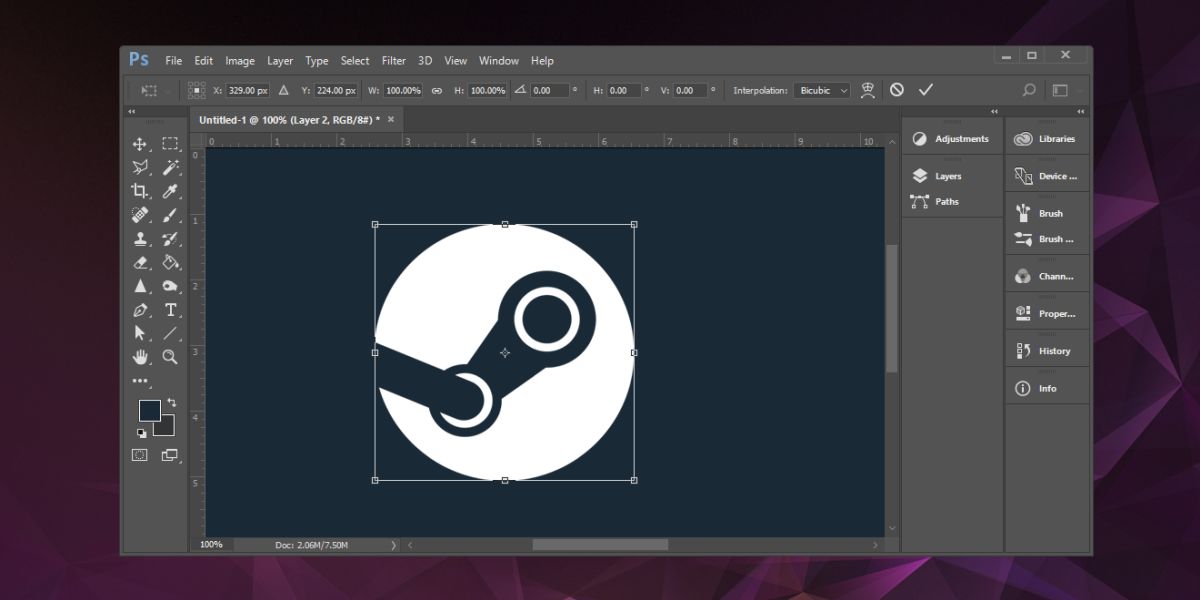
Si cela ne suffit pas et que vous avez besoin de quelque chose entre les degrés de rotation prédéfinis, regardez la barre tout en haut. Vous verrez un champ de saisie avec un symbole d’angle à côté. C’est ici que vous pouvez définir un degré de rotation personnalisé. Entrez n’importe quoi entre -180 et 180. Le moins fera pivoter un calque dans le sens inverse des aiguilles d’une montre tandis qu’un nombre de degrés positif le fera tourner dans le sens horaire.
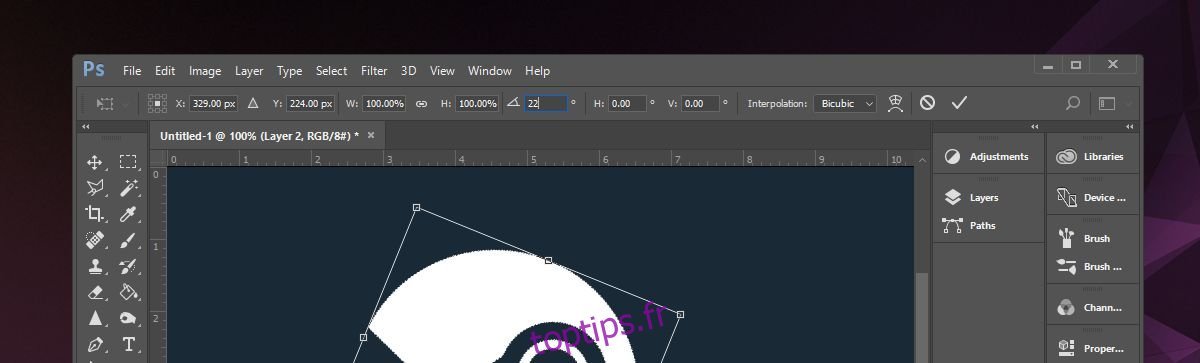
Appuyez sur la touche Entrée pour appliquer le nouvel angle. Vous pouvez le faire plusieurs fois sur le même calque ou objet. Vous pouvez faire pivoter plusieurs calques selon un angle personnalisé en les sélectionnant tous et en entrant le degré de rotation dans la même zone de saisie. Cela s’applique aussi bien aux formes qu’aux chemins.
Dans les deux cas, vous devez entrer en mode de transformation libre, puis utiliser le champ de saisie d’angle en haut pour faire pivoter un calque, un chemin ou un objet.
Malheureusement, vous ne pouvez pas enregistrer un paramètre de rotation personnalisé. Chaque fois que vous devez faire pivoter un calque, vous devrez saisir à nouveau le degré. Si vous ne pouvez pas faire pivoter plusieurs calques à la fois en raison de la structure de votre fichier, envisagez d’utiliser des guides pour vous aider à pivoter à l’angle correct avec une main libre.

